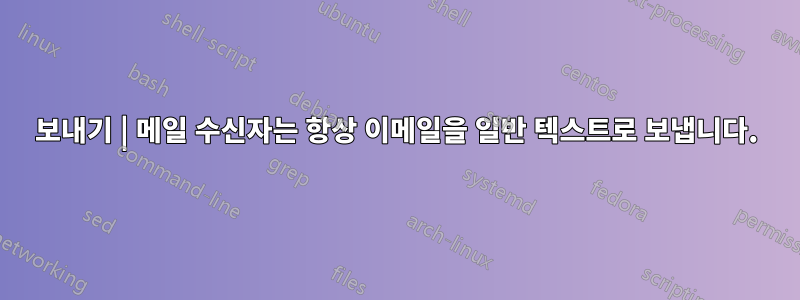
이메일로 파일을 보내도록 선택할 때마다(파일을 마우스 오른쪽 버튼으로 클릭하고 보내기 | 메일 수신자 선택) 이메일은 자동으로 일반 텍스트로 작성되며 추가 텍스트가 포함됩니다.
귀하의 메시지는 다음 파일 또는 링크 첨부 파일과 함께 전송될 준비가 되었습니다: call log.csv
참고: 컴퓨터 바이러스로부터 보호하기 위해 전자 메일 프로그램에서는 특정 유형의 첨부 파일을 보내거나 받는 것을 차단할 수 있습니다. 첨부 파일이 처리되는 방식을 결정하려면 이메일 보안 설정을 확인하세요.
HTML로 이메일을 자동으로 보내려면 어떻게 해야 하며 이메일 본문에서 추가 텍스트를 제거하려면 어떻게 해야 합니까?
답변1
/a"ipm.note" 뒤에 추가하지 않으면 작동하지 않습니다 . 그러면 작동합니다(Outlook 2007).
그러나 여러 첨부 파일과 서명을 허용하는 훨씬 더 나은 솔루션(VBS 스크립트)이 있습니다.스티븐의 낙서 패드.
답변2
할 수는 있지만 조금 복잡해 보입니다. 보다"Outlook: 메일 수신자에게 보내기가 Outlook 일반 텍스트 메시지를 엽니다."마이크로소프트에서:
설명된 방법에서는 Outlook 기본 메시지 형식을 사용하지 않는 간단한 MAPI(메시징 응용 프로그래밍 인터페이스) 함수 MAPISendMail()을 사용합니다. 이 함수는 항상 일반 텍스트 형식의 메시지를 생성합니다.
해결책
이 문제를 해결하려면 RTF(서식 있는 텍스트 형식) 또는 HTML(Hypertext Markup Language)과 같은 Outlook 기본 메시지 형식을 사용하도록 Sendto 함수를 변경하십시오. (Outlook 기본 메시지 형식을 설정하려면 도구 메뉴에서 옵션을 클릭하고 메일 형식을 클릭한 다음 이 메시지 형식으로 보내기 목록에서 사용할 형식을 클릭합니다.)
Outlook 기본 메시지 형식을 사용하도록 Sendto 기능을 변경하려면 Outlook 형식 메시지 창을 호출하는 Send To 폴더에 바로 가기를 만들어야 합니다.
- Microsoft Windows 탐색기에서 Windows\SendTo 폴더를 두 번 클릭하여 엽니다. 참고 Windows XP 이상을 사용하는 경우 \SendTo 폴더는 %userprofile%\SendTo 경로에 있습니다.
- 콘텐츠 창(오른쪽의 큰 창)의 배경을 마우스 오른쪽 버튼으로 클릭하고 바로 가기 메뉴에서 새로 만들기를 가리킨 다음 바로 가기를 클릭합니다.
- Outlook.exe 파일의 경로를 입력하거나 찾아보기를 클릭하여 Outlook.exe 파일을 찾습니다.
- 공백을 입력하고 명령줄의 마지막 문자 뒤에 /c ipm.note를 입력합니다. 예: "C:\Program Files\Microsoft Office\Office\Outlook.exe" /c ipm.note /c 스위치는 다음과 같습니다. 명령줄 따옴표 밖에 있습니다.
- 다음을 클릭하세요.
- 바로 가기 이름 선택 상자에 Outlook을 사용하는 메일 수신자를 입력한 다음 마침을 클릭합니다.
Sendto 기능이 Outlook 기본 메시지 형식을 사용하는지 테스트하려면 Windows 바탕 화면에서 파일을 마우스 오른쪽 단추로 클릭하고 바로 가기 메뉴에서 보내기를 가리킨 다음 Outlook을 사용하여 메일 수신자를 클릭합니다. 첨부 파일로 파일만 포함된 Outlook 전자 메일 양식이 열려야 합니다.
답변3
안타깝게도 여러 개의 첨부된 항목에 대해서는 작동하지 않습니다. 그룹에서 하나의 파일만 첨부합니다.


